Очистка памяти телефона
В этом уроке я покажу, как очистить память телефона. Мы научимся освобождать место на смартфоне Андроид, а также удалять смс на кнопочном телефоне.
Немного теории
Малый объем памяти, зависание и сбои в приложениях — частая проблема владельцев бюджетных или устаревших смартфонов. Из-за нехватки памяти становится невозможным установить и обновить программы, сделать новые фотографии, закачать файлы.
Далее мы рассмотрим несколько способов, как ускорить работу телефона за счёт очистки данных. Но сначала расскажу о видах памяти смартфона:
- Внутренняя. По умолчанию встроенная на устройстве. Ее можно разделить на системную, в которой хранятся настройки и данные Android и пользовательскую, где хранятся ваши данные. Удалять или изменять системные папки и файлы крайне не рекомендуется, дабы не нарушить работу.
- Оперативная. Та, где размещают свои данные и модули уже запущенные приложения. Нельзя допускать её переполнения, так как от этого зависит быстродействие. Если оперативки будет не хватать, устройство начнет тормозить, а приложения могут перестать запускаться.
- Внешняя. Это дополнительный объем, где могут храниться ваши данные для экономии пространства на встроенной. Для бюджетных устройств установка дополнительной карты памяти может стать решением проблемы, ведь на неё можно переместить мультимедиа и другие объемные данные.
К переполнению могут привести следующие причины:
- Установленные и запущенные тяжелые приложения, которые постоянно обновляются в фоновом режиме и записывают свои данные в кэш и оперативку.
- Браузер, который давно не очищался от устаревшей истории и данных.
- Системный кэш с устаревшими временными файлами.
Для стабильной работы смартфона необходимо иметь в запасе как минимум 30% свободного пространства. Признаки заполненной оперативной или внутренней памяти следующие:
- Появилось уведомление о нехватки памяти.
- Не получается установить приложение из магазина Google Play.
- Камера не может выполнить и сохранить снимок.
- Устройство долго загружается и пытается оптимизировать приложения.
- Смартфон зависает при попытке что-то открыть.
Перейдем к практической части и рассмотрим рабочие способы, которые помогут оптимизировать устройство и выполнить очистку.
Как посмотреть загруженность устройства
Способ 1: в настройках
1. Опустите шторку и перейдите в настройки, тапнув по иконке  .
.

2. Откройте раздел «Хранилище и USB-накопители».

3. Ниже будет отображен объем используемого и доступного пространства.

4. Для просмотра подробных сведений тапните по одному из пунктов. Откроется статистика по используемым данным.

Способ 2: через проводник
Откройте встроенный проводник через меню. В его окне можно посмотреть, сколько занято и свободно места на устройстве. Для получения подробных сведений тапните по иконке  .
.

Откроется окно со статистикой. Для просмотра информации достаточно коснуться интересующего пункта.

Как очистить память
Способ 1: вручную
Для очистки внутренней памяти откройте встроенный проводник. Выберите один из разделов: Изображения, Видео, Аудио или другой.

Удерживая палец, выделите ненужные файлы и нажмите «Удалить». Аналогично можно перенести информацию с внутренней на карту памяти, выбрав пункт «Переместить».

Для навигации по папкам откройте внутреннее или внешнее хранилище.

Чаще всего объемные файлы можно найти в папках:
- Загрузки (Download). Сюда складываются загруженные данные с браузера.
- DCIM, Pictures, Images, Картинки. В них хранятся фотографии и снимки.
- Videos, Movies, Видео, Music, Audio, Sounds, Музыка. Здесь хранятся файлы мультимедиа.
- WhatsApp, Viber. По умолчанию сюда падают все переданные/полученные данные с приложения WhatsApp и Viber. Дополнительно проверьте папки других установленных мессенджеров, которыми вы активно пользуетесь.

Для очистки оперативной памяти. Нажмите на иконку  . Тапните по значку корзины или метлы.
. Тапните по значку корзины или метлы.

Запущенные приложения будут закрыты.
Способ 2: удаление приложений
Удаление лишних приложений не только освободит внутреннее хранилище, но и снизит потребление оперативной памяти. Ведь большинство из них запускается вместе с устройством и может занимать приличный объём оперативки.
1. Откройте настройки смартфона.

2. Тапните по разделу «Приложения».

3. Выберите программу на удаление.

4. Нажмите кнопку «Удалить» и подтвердите действие.

Способ 3: чистка кэша приложений
Кэш (временные данные) периодически необходимо проверять и очищать, так как со временем он может переполнится и занимать приличный объем на устройстве.
1. Откройте настройки смартфона.

2. Тапните по разделу «Приложения».

3. Выберете из списка программу.

4. Перейдите в раздел «Память».

5. Нажмите «Очистить кэш».
Также можно сбросить данные и таким образом обнулить приложение. Но после этого потребуется заново вводить логины и пароли от учетных записей, восстанавливать некоторые настройки.

На некоторых моделях смартфонов кэш всех программ можно очистить автоматически.
1. Для этого выберите внутреннюю память.

2. Тапните по пункту «Данные кэша».

3. Для старта очистки нажмите «ОК».

По завершению проверьте кэш память системных приложений, таких как Google Play, YouTube, Диск и других.
Способ 4: чистка браузера
Во время серфинга в интернете браузер для быстрого доступа к открытым сайтам сохраняет часть данных в кэш. Со временем он переполняется и занимает приличный объем на устройстве.
Также в браузере хранится история посещенных сайтов, которая в принципе не занимает много места, но периодическая её очистка будет не лишней.
1. В настройках приложений выберите браузер, которым пользуетесь, например, Chrome.

2. Перейдите в раздел «Память».

3. Удалите кэш.

4. Для удаления истории откройте браузер, тапните по иконке  . Перейдите в раздел «История».
. Перейдите в раздел «История».

5. Нажмите на пункт «Очистить историю».

6. Выберите диапазон «Все время». Отметьте галочками пункты «История браузера», «Изображения и другие файлы, сохраненные в кеше». Нажмите на кнопку «Удалить».
Файлы cookie и данные сайтов лучше не удалять, чтобы не сбросить логины и пароли от аккаунтов.

Способ 5: через специальные приложения
На большинстве смартфонов уже предустановлено специальное ПО для очистки. Мы рассмотрим некоторые такие программы, а также бесплатные приложения, доступные в магазине Google Play.
Диспетчер телефона
Диспетчер – встроенное приложение на некоторых моделях смартфонов Huawei и Honor, в котором среди прочих инструментов присутствует очистка памяти.
1. Откройте приложение в главном меню телефона или в папке «Инструменты».

2. Тапните по кнопке «Оптимизация» для очистки оперативной памяти. Для удаления лишних файлов тапните по иконке «Очистка».

Clean Master Lite
Еще одно предустановленное очень эффективное приложение для очистки, которое вы можете обнаружить на некоторых телефонах.
1. Запустите Clean Master Lite в главном меню. Нажмите на кнопку «Проверка».

2. Программа выполнит анализ устройства на лишние файлы и предложит их стереть. Для выполнения операции нажмите на кнопку «Очистить мусор».
Перед удалением проверьте, чтобы случайно не были выбраны нужные файлы.

3. Для выгрузки приложений из оперативки кликните по кнопке «Ускорение».

4. Нажмите «Ускорить».

SD Maid
Простое, но при этом эффективное приложение для чистки телефона от разного мусора. По умолчанию устанавливается в бесплатной редакции, но можно расширить функционал, купив версию PRO. Для рядовых задач по оптимизации будет достаточно базовой версии.

1. Нажмите на кнопку «Сканирование».

2. Для начала очистки тапните «Запустить сейчас».

CCleaner
Хороший аналог приложения Clean Master, обладающий широкими возможностями по поиску и удалению скрытых и временных файлов.

1. При первом запуске нажмите на кнопку «Начать».

2. Приложение отметит галочками разделы, которые можно почистить. Для запуска нажмите «Завершить чистку».
Советую предварительно раскрыть вкладки и посмотреть, что именно будет удалено.

3. Для оптимизации оперативной памяти в главном меню нажмите на кнопку «Оптимизировать».

Способ 6: через компьютер
Для чистки телефоне при помощи компьютера понадобится USB кабель для сопряжения двух устройств.
- После подключения на смартфоне выберите режим «Передача файлов».
- На ПК откройте папку «Компьютер».
- Появится новое устройство. Перейдите в него и выберите внутреннюю или внешнюю память.
- Пройдитесь по папкам и удалите лишнее. Объемные файлы можно перенести в папку на компьютере.

Как очистить смс на кнопочном телефоне
Так как на кнопочных мобильных внутренняя память ограничена, для получения новых сообщений старые смски нужно время от времени удалять.
1. В меню откройте раздел «Сообщения».

2. Пролистайте список чуть ниже, и откройте «Удалить сообщения».

3. Выберите один из пунктов.

4. Подтвердите удаление.

Как почистить кэш на Philips Xenium S566
В процессе использования память Philips Xenium S566 постепенно заполняется. Чтобы освободить место на внутреннем накопителе не обязательно удалять мультимедийные файлы. Достаточно почистить кэш на телефоне Philips Xenium S566, после чего памяти станет намного больше.
Что такое кэш, и для чего он нужен
Кэш (cache) – это промежуточный накопитель, собирающий данные для более быстрого доступа к ним. Важность подобного хранилища можно проиллюстрировать на примере браузера. К примеру, владелец Philips Xenium S566 часто посещает один и тот же сайт. При первом переходе на ресурс открытие страницы занимает 3 секунды, а при следующем посещении – 1 секунду. Таким образом, кэш позволяет экономить время.
Cache собирается самыми разными приложениями. Это не только браузеры, но и программы для обработки изображения, видеоредакторы, социальные сети и игры. Несмотря на очевидную пользу кэша, временный буфер имеет существенный недостаток. Он занимает большое количество свободного места во внутренней памяти.
Поскольку в cache не попадают важные файлы (например, пароли от учетных записей или мультимедиа), от него можно избавиться без каких-либо последствий. Так обладатель Philips Xenium S566 не только получит дополнительное пространство на внутреннем накопителе, но и ускорит работу устройства.
Способы очистки кэша на Philips Xenium S566
Philips Xenium S566 предлагает своим обладателям несколько способов удаления мусора, к которому относится кэш. Пользователь может выполнить операцию как встроенными средствами (вручную или автоматически), так и через специальные приложения. Более подробно процесс описан в статье «Как очистить кэш на Андроиде»
Ручная очистка кэша
Поскольку временный буфер формируется приложениями, осуществить задуманное можно путем поочередной ручной очистки кэша отдельных программ. Для этого понадобится:
- Открыть настройки смартфона.
- Перейти в раздел «Приложения».
- Выбрать необходимую программу.
- Открыть пункт «Память».
- Нажать кнопку «Очистить кэш».
Очистку временного буфера не стоит путать со сбросом данных приложения. В первом случае удаляются только лишняя информация, а во втором – настройки учетной записи и другие важные параметры.
Автоматическая очистка через настройки
Телефон Philips Xenium S566 обладает полезной особенностью, которая позволяет не тратить свободное время на очистку cache отдельных программ. Система способна самостоятельно определить перечень лишних файлов и удалить их. Для автоматического удаления мусора нужно:
- Открыть настройки.
- Перейти в раздел «Память».
- Нажать кнопку «Очистка».
- Дождаться окончания сканирования.
- Удалить предложенные файлы.
Тестирование системы займет не более 1-3 минут. После этого смартфон Philips Xenium S566 предоставляет владельцу список приложений, для которых можно выполнить очистку кэша. Пользователь вправе отказаться от удаления мусора отдельных программ, если ему важна скорость запуска ПО.
Использование специальных приложений
Если по каким-то причинам встроенные средства Philips Xenium S566 не позволяют осуществить очистку временного буфера, рекомендуется обратиться к помощи специальных программ. Google Play предлагает широкий выбор программного обеспечения, а наиболее популярными выглядят следующие приложения:
- KeepClean;
- Cleaner;
- CCleaner.
Все программы работают по схожему принципу. Поэтому достаточно рассмотреть алгоритм таких приложений на примере CCleaner. Утилита является одной из самых востребованных и доступна как на смартфонах, так и на компьютерах.
Очистка мусора через CCleaner осуществляется следующим образом:
- Запустите приложение и разрешите доступ к памяти устройства.
- Нажмите кнопку «Быстрая очистка».
- Дождитесь окончания сканирования и отметьте те файлы, от которых нужно избавиться.
- Нажмите «Завершить чистку».
После завершения удаления кэша на экране появится информация об успешном выполнении операции. Затем можно удалить CCleaner или оставить приложение для осуществления повторной очистки.
Как часто нужно чистить кэш
Cache – это не только важные данные, позволяющие быстрее запускать приложения, но и мусор, занимающий свободное место в памяти Philips Xenium S566. Временный буфер ежедневно пополняется, и скорость появления нового мусора зависит от того, насколько активно владелец использует свой телефон.
В профилактических целях рекомендуется чистить cache ежемесячно. Но в некоторых ситуациях удаление мусора будет обязательным. Например, когда:
- девайс глючит и работает нестабильно;
- во внутренней памяти осталось менее 20% свободного места;
- не запускаются отдельные приложения.
В случае если ни одно из условий не соблюдено, можно смело обойтись без очистки кэша. Но следует помнить, что наличие большого количества мусора проявляется в самый неподходящий момент, поэтому о профилактических мерах также не стоит забывать.
Очистка памяти телефона
В этом уроке я покажу, как очистить память телефона. Мы научимся освобождать место на смартфоне Андроид, а также удалять смс на кнопочном телефоне.
Немного теории
Малый объем памяти, зависание и сбои в приложениях — частая проблема владельцев бюджетных или устаревших смартфонов. Из-за нехватки памяти становится невозможным установить и обновить программы, сделать новые фотографии, закачать файлы.
Далее мы рассмотрим несколько способов, как ускорить работу телефона за счёт очистки данных. Но сначала расскажу о видах памяти смартфона:
- Внутренняя . По умолчанию встроенная на устройстве. Ее можно разделить на системную, в которой хранятся настройки и данные Android и пользовательскую, где хранятся ваши данные. Удалять или изменять системные папки и файлы крайне не рекомендуется, дабы не нарушить работу.
- Оперативная . Та, где размещают свои данные и модули уже запущенные приложения. Нельзя допускать её переполнения, так как от этого зависит быстродействие. Если оперативки будет не хватать, устройство начнет тормозить, а приложения могут перестать запускаться.
- Внешняя . Это дополнительный объем, где могут храниться ваши данные для экономии пространства на встроенной. Для бюджетных устройств установка дополнительной карты памяти может стать решением проблемы, ведь на неё можно переместить мультимедиа и другие объемные данные.
К переполнению могут привести следующие причины:
- Установленные и запущенные тяжелые приложения, которые постоянно обновляются в фоновом режиме и записывают свои данные в кэш и оперативку.
- Браузер, который давно не очищался от устаревшей истории и данных.
- Системный кэш с устаревшими временными файлами.
Для стабильной работы смартфона необходимо иметь в запасе как минимум 30% свободного пространства. Признаки заполненной оперативной или внутренней памяти следующие:
- Появилось уведомление о нехватки памяти.
- Не получается установить приложение из магазина Google Play.
- Камера не может выполнить и сохранить снимок.
- Устройство долго загружается и пытается оптимизировать приложения.
- Смартфон зависает при попытке что-то открыть.
Перейдем к практической части и рассмотрим рабочие способы, которые помогут оптимизировать устройство и выполнить очистку.
Как посмотреть загруженность устройства
Способ 1: в настройках
1 . Опустите шторку и перейдите в настройки, тапнув по иконке  .
.

2 . Откройте раздел «Хранилище и USB-накопители».

3 . Ниже будет отображен объем используемого и доступного пространства.

4 . Для просмотра подробных сведений тапните по одному из пунктов. Откроется статистика по используемым данным.

Способ 2: через проводник
Откройте встроенный проводник через меню. В его окне можно посмотреть, сколько занято и свободно места на устройстве. Для получения подробных сведений тапните по иконке  .
.

Откроется окно со статистикой. Для просмотра информации достаточно коснуться интересующего пункта.

Как очистить память
Способ 1: вручную
Для очистки внутренней памяти откройте встроенный проводник. Выберите один из разделов: Изображения, Видео, Аудио или другой.

Удерживая палец, выделите ненужные файлы и нажмите «Удалить». Аналогично можно перенести информацию с внутренней на карту памяти, выбрав пункт «Переместить».

Для навигации по папкам откройте внутреннее или внешнее хранилище.

Чаще всего объемные файлы можно найти в папках:
- Загрузки (Download) . Сюда складываются загруженные данные с браузера.
- DCIM, Pictures, Images, Картинки . В них хранятся фотографии и снимки.
- Videos, Movies, Видео, Music, Audio, Sounds, Музыка . Здесь хранятся файлы мультимедиа.
- WhatsApp, Viber . По умолчанию сюда падают все переданные/полученные данные с приложения WhatsApp и Viber. Дополнительно проверьте папки других установленных мессенджеров, которыми вы активно пользуетесь.

Для очистки оперативной памяти . Нажмите на иконку  . Тапните по значку корзины или метлы.
. Тапните по значку корзины или метлы.

Запущенные приложения будут закрыты.
Способ 2: удаление приложений
Удаление лишних приложений не только освободит внутреннее хранилище, но и снизит потребление оперативной памяти. Ведь большинство из них запускается вместе с устройством и может занимать приличный объём оперативки.
1 . Откройте настройки смартфона.

2 . Тапните по разделу «Приложения».

3 . Выберите программу на удаление.

4 . Нажмите кнопку «Удалить» и подтвердите действие.

Способ 3: чистка кэша приложений
Кэш (временные данные) периодически необходимо проверять и очищать, так как со временем он может переполнится и занимать приличный объем на устройстве.
1 . Откройте настройки смартфона.

2 . Тапните по разделу «Приложения».

3 . Выберете из списка программу.

4 . Перейдите в раздел «Память».

5 . Нажмите «Очистить кэш».
Также можно сбросить данные и таким образом обнулить приложение. Но после этого потребуется заново вводить логины и пароли от учетных записей, восстанавливать некоторые настройки.

На некоторых моделях смартфонов кэш всех программ можно очистить автоматически.
1 . Для этого выберите внутреннюю память.

2 . Тапните по пункту «Данные кэша».

3 . Для старта очистки нажмите «ОК».

По завершению проверьте кэш память системных приложений, таких как Google Play, YouTube, Диск и других.
Способ 4: чистка браузера
Во время серфинга в интернете браузер для быстрого доступа к открытым сайтам сохраняет часть данных в кэш. Со временем он переполняется и занимает приличный объем на устройстве.
Также в браузере хранится история посещенных сайтов, которая в принципе не занимает много места, но периодическая её очистка будет не лишней.
1 . В настройках приложений выберите браузер, которым пользуетесь, например, Chrome.

2 . Перейдите в раздел «Память».


4 . Для удаления истории откройте браузер, тапните по иконке  . Перейдите в раздел «История».
. Перейдите в раздел «История».

5 . Нажмите на пункт «Очистить историю».

6 . Выберите диапазон «Все время». Отметьте галочками пункты «История браузера», «Изображения и другие файлы, сохраненные в кеше». Нажмите на кнопку «Удалить».
Файлы cookie и данные сайтов лучше не удалять, чтобы не сбросить логины и пароли от аккаунтов.

Способ 5: через специальные приложения
На большинстве смартфонов уже предустановлено специальное ПО для очистки. Мы рассмотрим некоторые такие программы, а также бесплатные приложения, доступные в магазине Google Play.
Диспетчер телефона
Диспетчер – встроенное приложение на некоторых моделях смартфонов Huawei и Honor, в котором среди прочих инструментов присутствует очистка памяти.
1 . Откройте приложение в главном меню телефона или в папке «Инструменты».

2 . Тапните по кнопке «Оптимизация» для очистки оперативной памяти. Для удаления лишних файлов тапните по иконке «Очистка».

Clean Master Lite
Еще одно предустановленное очень эффективное приложение для очистки, которое вы можете обнаружить на некоторых телефонах.
1 . Запустите Clean Master Lite в главном меню. Нажмите на кнопку «Проверка».

2 . Программа выполнит анализ устройства на лишние файлы и предложит их стереть. Для выполнения операции нажмите на кнопку «Очистить мусор».
Перед удалением проверьте, чтобы случайно не были выбраны нужные файлы.

3 . Для выгрузки приложений из оперативки кликните по кнопке «Ускорение».


SD Maid
Простое, но при этом эффективное приложение для чистки телефона от разного мусора. По умолчанию устанавливается в бесплатной редакции, но можно расширить функционал, купив версию PRO. Для рядовых задач по оптимизации будет достаточно базовой версии.

1 . Нажмите на кнопку «Сканирование».

2 . Для начала очистки тапните «Запустить сейчас».

CCleaner
Хороший аналог приложения Clean Master, обладающий широкими возможностями по поиску и удалению скрытых и временных файлов.

1 . При первом запуске нажмите на кнопку «Начать».

2 . Приложение отметит галочками разделы, которые можно почистить. Для запуска нажмите «Завершить чистку».
Советую предварительно раскрыть вкладки и посмотреть, что именно будет удалено.

3 . Для оптимизации оперативной памяти в главном меню нажмите на кнопку «Оптимизировать».

Способ 6: через компьютер
Для чистки телефоне при помощи компьютера понадобится USB кабель для сопряжения двух устройств.
- После подключения на смартфоне выберите режим «Передача файлов».
- На ПК откройте папку «Компьютер».
- Появится новое устройство. Перейдите в него и выберите внутреннюю или внешнюю память.
- Пройдитесь по папкам и удалите лишнее. Объемные файлы можно перенести в папку на компьютере.

Как очистить смс на кнопочном телефоне
Так как на кнопочных мобильных внутренняя память ограничена, для получения новых сообщений старые смски нужно время от времени удалять.
1 . В меню откройте раздел «Сообщения».

2 . Пролистайте список чуть ниже, и откройте «Удалить сообщения».
Телефон филипс пишет что недостаточно памяти
Здравствуйте! При попытке отправить СМС появляется комментарий НЕДОСТАТОЧНО ПАМЯТИ. Память на самом деле очищена, места много. Что надо сделать?
Ответы 6
Попробуйте несколько смс удалить. На старых телефона кол-во смс ограничено.
ВСЕ СМС УДАЛЕНЫ
если появляется «появляется комментарий НЕДОСТАТОЧНО ПАМЯТИ» значит памяти в телефоне нет. Память забита или фото, или музыкой , или приложениями.
В том то и дело, что в памяти нет НИЧЕГО. Аппарат используется крайне редко как запасной (резервный). Нет ни музыки ни изображений; НИЧЕГО. Осмотр свободной памяти показывает , что положение именно таккое
Я тоже столкнулся с подобной проблемой. Поступил сл. образом: – меню – настройки – сброс настроек(до заводских) – пароль 1122(по инструкции) – сбросил. Заработало. Только все свои настройки придется восстанавливать заново. Удачи!

Всем привет, на филипсе моём, когда хочу скачать приложение с маркета, пишет, что не достаточно памяти, а у меня её навалом, на телефоне из 1500 мб свободно 1300, а на флешке 5 гигов свободно и все равно пишет, что недостаточно памяти! Как очистить эту память?
Смотрите также
Комментарии 29

Решил схожую проблему с помощью данной статьи, надеюсь поможет и вам!
gagadget.com/google-play-…ochno-pamyati-vyihod-est/

Заходишь в настройки-приложения-плей маркет-удалить обновления.
Удаляешь обновления, и можешь устанавливать что хочешь. Но это не надолго, потом опять придется повторять.

В настройках — приложение — там открывать по очереди приложения — кнопка нажать… Потом надо установить права роот -потом можно открыть в проводнике файл андроид и стереть текстовые файлы… Но это временно, память вскоре опять забьется… САМЫЙ ВЕРНЫЙ ВАРИАНТ НЕ СКАЧИВАТЬ С ГООГЛЕ ПАЙ, А ПРОСТО НАЙТИ НУЖНОЕ ПРИЛОЖЕНИЕ НА ДРУГОМ САЙТЕ…

В настройках — приложение — там открывать по очереди приложения — кнопка нажать… Потом надо установить права роот -потом можно открыть в проводнике файл андроид и стереть текстовые файлы… Но это временно, память вскоре опять забьется… САМЫЙ ВЕРНЫЙ ВАРИАНТ НЕ СКАЧИВАТЬ С ГООГЛЕ ПАЙ, А ПРОСТО НАЙТИ НУЖНОЕ ПРИЛОЖЕНИЕ НА ДРУГОМ САЙТЕ…

В настройках — приложение — там открывать по очереди приложения — кнопка нажать… Потом надо установить права роот -потом можно открыть в проводнике файл андроид и стереть текстовые файлы… Но это временно, память вскоре опять забьется… САМЫЙ ВЕРНЫЙ ВАРИАНТ НЕ СКАЧИВАТЬ С ГООГЛЕ ПАЙ, А ПРОСТО НАЙТИ НУЖНОЕ ПРИЛОЖЕНИЕ НА ДРУГОМ САЙТЕ…

ангри берс у меня нету))))

перенеси ангрибёрдс на флешку

У play market удаляешь обновления, заходишь в него, устанавливаешь все что тебе надо. Но так практически каждый раз.


А мои файлы не удаляется?

нужно перед этим бекап всего сделать в рекавери. А потом заморочить процедуру описанную в посте, в конце при перезагрузке войти снова в рекавери, и востановить.
и вуаля все на месте;) и места свободного дохера. Себе на w8510 я сделал 2.5 гига вместо 700 метров.
все работает

Если честно боюсь не осилю эту процедуру… Вроде не дурак, но что-то мне подсказывает, что плохая это затея)))

Я вот только хотел посоветовать спросить у того кто занимается перепрошивкой) Все не дураки, но опыт никто не отменял. Я вот тоже вроде в электрике не дурак, а тачка стоит у электрика на ремонте))


попробую… Всем спасибо за оперативные отзывы…

для начала очистить кэш через настройки надо зайти
если не помогает все приложения на карту перекинь
и самое что может помочь удали обновления на плей маркет
и если опять не получается перезагрузка


еще не все приложения ставятся на флешку изначально, а может под резерв много надо. Думаю на 4pda тебе больше расскажут

может весит много оно?

Где-то читал что при установке приложений, они резервируют память. Вроде память и свободна, но зарезервирована.

Вот скорее всего так и есть…

возможно глюкануло что то, почисти все не нужное, потом перезагрузи тел, удали пару приложений которые не юзаешь и которые в памяти стоят телефона, а не с карты, удали на всякий случай несколько фотографий и видео, посмотри что выходит, скинь на комп перед этим фотки и видео если жалко потерять, потом если что обратно установишь, а приложения через маркет опять подхватишь если что.

Да, наверное так и сделаю, но все приложения у меня на карте вроде…

какие то приложения в любом случае стоят в памяти телефона, и притом не мало. их просто нельзя даже перенести на карту. так что посмотри внимательнее

могу сказать, что филипс телефоны делает неочень, в данном случае похоже внутренняя память очень маленькая. попробуй программу Clean master. Еще выставить настройки, чтобы фотографировало на карту памяти а не во внутреннюю память устройства, бывает фотками забивается часто
скорее всего ругается не на внешние памяти, где что то можно сохранять, а на системную, которая забилась приложениями. Попробуй удалить какое нибудь приложение и поставить новое, а потом наоборот ) результат должен повториться.

Приложений не так много стоит, а кэш чищу постоянно

ccleaner установи и почисть. кеш какой-то где-то прилип

такой же косяк был, ставил проги по очистке, стало только хуже
вынул флешку, все нужное сохранил, флешку отформатировал
на телефоне сделал сброс настроек и откат
сейчас все в норме
Меня совершенно не беспокоит ситуация с SIM-картами, просто не хочется каждый раз выслушивать странные отмазки. Почему консультанты рассказывают о мифическом размагничивании, а не об ограниченности ресурсов чипа? Проще объяснить?
Правда нашлись и те, кто обвиняет операторов в преднамеренном отключении старых карточек, мол на такие нельзя незаметно подключить , а операционная система современных симок позволяет это сделать.
🤓 Хочешь больше? Подпишись на наш наш .
Что делать с такой симкой и можно ли её восстановить? Кол-во блоков: 12 | Общее кол-во символов: 11726Количество использованных доноров: 4Информация по каждому донору:
| Поделитесь в соц.сетях: | Оцените статью: |
После написания статьи « «, ко мне поступил вопрос о том, как очистить сим карту на телефонах, на которых установлен андроид. Как оказалось, немало людей, у которых заполнена сим карта. У меня на андроиде не было ситуаций, когда сим карта заполнена, сам такого сообщения не видел. Жалуются на сообщения о том, что «память телефона заполнена», «память sim полна» и «карта сим заполнена». Как оно точно выглядит я не в курсе, каждый говорит по своему и именно по этому указал все варианты сообщений. 🙂 Итак начнем рассказ о том, что делать если сим карта заполнена, как ее почистить и что нужно делать.
Как очистить сим карту на андроид от смс
На симбиане у меня перегрузка сообщениями была часто, на андроиде я до сегодняшнего времени, так и не увидел до этой проблемы, не успел я надоесть поисковым машинам с вопросами, типа «память сим карты заполнена что делать». 😀 Для того чтобы удалить смс сообщения, если память сим полна ненужных смсок, нужно нажать кнопку «Сообщения». У вас этой кнопки может и не быть в том же месте, где и у меня, так как эти кнопки каждый настраивает, как пожелает. Поэтому подсказать точно где она находится я не могу. Но я уверен, если вы задались вопросом, как удалить смс сообщения, вы и сами в курсе, где это находится и как туда войти. Поэтому продолжим.
После того, как вы вошли в «Сообщения» у вас будут перед глазами ваши sms сообщения. В них входить не нужно, нужно нажать на кнопку для вызова меню, не каждый додумается туда нажать. Нам нужно нажать на кнопку с тремя черточками в квадрате, раньше у нее было название «Меню» или «Функции», ну а теперь просто квадрат с черточками.

В открывшемся меню нужно выбрать «Сообщения на SIM». После этого, если у вас телефон с двумя сим картами, потребуется выбрать на какую сим карту зайти. Мы уже в одном шаге от места хранения сообщений и вы скоро узнаете, как удалить смс с сим карты.

Вот в принципе мы и на месте, в самом верху у вас будет написано в заголовке «Сообщения на SIM-карте». После чего вы можете нажать снова на полосатый квадрат и все удалить в несколько прикасаний к вашему телефону или же нажимая на каждое сообщение и в открывающимся меню выбирая «Удалить». Вот и все, теперь с смсками на симке покончено. Теперь напоминания телефона о том, что ваша сим память полна, должны исчезнуть.
Как очистить сим карту от контактов
Помимо удаления смсок, многие не знают, как удалить контакты с сим карты, поступали и такие вопросы. Советы слишком короткие для отдельной статьи, поэтому вставлю в эту.
Как очистить симку от номеров:

Вот и все премудрости, надеюсь после этих советов, ваша симка больше не будет переполнена. Был еще вопрос, связанный с картой памяти, но это будет уже совершенно другая история. 😀
Телефонная книга смартфона превратилась из до мелочей продуманного хранилища полезной информации в мешанину из неизвестных номеров со странными названиями и неактуальными данными? Найти нужного адресата становится сложнее? Неизвестно откуда взявшиеся номера трижды повторяются в бесконечном списке и не исчезают даже после удаления? Настало время раз и навсегда разобраться в хитростях взаимодействия с телефонной книгой – удалить контакты с телефона Андроид — кратко, но наглядно. Никаких дубликатов, лишних данных и проблем с поиском – пора наводить порядок!
Удаление контактов по одному
Перед тем, как приступить к массовой зачистке телефонной книги стоит начать с азов – удаления выборочных контактов за один присест:
Кстати, если важно почистить контакты телефонной книги, записанные на SIM-карте, то придется поработать с настройками раздела и поменять способ отображения номеров. Важно поставить галочку напротив пункта «Отображение контактов SIM-карты», а затем сохранить изменения. В итоге, при работе с телефонной книгой появятся номера, помеченные специальным SIM-значком.
Массовое удаление
Надоело заглядывать в профиль каждого контакта? Палец устал тысячу раз вызывать контекстное меню, а список номеров и не собирается заканчиваться? Простейший выход из ситуации – воспользоваться «пакетной очисткой». Порядок действий не сложнее того, что сверху:

Удаление повторяющихся номеров
Вручную проследить за повторяющимися адресатами в телефонной книге весьма проблематично, особенно, если под разными именами скрываются абсолютно одинаковые данные. Лучший способ избежать многочасовой проверки – воспользоваться двумя проверенными сервисами:
По умолчанию каждый владелец смартфона с операционной системой Android зарегистрирован в Google (хотя бы ради использования Play Market), а потому и сервис «Контакты» не станет новостью (перед использованием сайта стоит зайти в настройки операционной системы и поставить галочку напротив «Синхронизации» номеров с Google).

Если подходящие по смыслу варианты нашлись, сервис сразу же подскажет, как со всем лишним разобраться (проставить галочки, нажать «Удалить») или же каким образом вернуть предпринятые изменения.
Duplicate Contacts
Если лезть в браузер, настраивать какие-то там синхронизации и разбираться в инструкциях неинтересно (или же времени совсем не осталось), то цифровой магазин Google Play предлагает неплохую альтернативу – . Идея все та же – автоматический поиск повторяющихся (или частично похожих) дубликатов и быстрое пакетное удаление лишних номеров. Всего несколько секунд, а результат действительно впечатляет!
Приложения для очистки контактов
И хотя встроенный в Android инструмент по управлению контактов сложно назвать неудобным или каким-то чересчур запутанным, всегда найдутся конкуренты выше классом. Вариантов, конечно, и не перечислить, но о нескольких нужно точно рассказать:
- . – необычайно красивый инструмент для работы с номерами: каждый профиль преподносится, как настоящая визитная карточка, куда можно записать все – хоть день рождения, хоть группу крови. Из интересных возможностей – поддержка плагинов и уведомлений, автоматический и беспрерывный поиск дубликатов, помощь при заполнении разносторонних текстовых полей, перенос некоторой информации в календарь;
- — настоящий основоположник жанра, переживший тысячу патчей и превратившийся в любимчика публики. Блокировка спама и нежелательных номеров (пользователи могут добавлять некоторых абонентов в черный список и даже синхронизировать исключения между разными устройствами), усиленная защита конфиденциальных данных, возможность отвечать на вызовы с помощью СМС, быстрый поиск и всевозможные напоминания. Поддерживается возможность передавать данные о контактах на «умные часы»;
- – легенда жанра «телефонная книга». Невероятно красивый инструмент с мгновенным доступом к данным, системой заблокированных и скрытых от посторонних глаз номеров, несколькими темами, возможность установить и настроить антиспам, встроенной корзиной и даже инструментом, позволяющим удалить то, что не поддалось другим. За роскошь, правда, придется заплатить, зато рекламы никогда не будет!
Почему некоторые контакты не удаляются?
Если по каким-то причинам все манипуляции, произведенные в телефонной книге, не возымели никакого эффекта и потертые до основания номера вернулись обратно, значит, настало время прояснить малюсенькую деталь – любая синхронизация с серверами Google вернет к жизни всю информацию, переданную на сервер. Заметки, фотографии, данные некоторых приложений – включенная синхронизация уже через несколько часов попытается все восстановить обратно, стоит подключиться к сети.
Единственный выход – отменить синхронизацию, а если точнее, то:

После завершения процедуры вновь вернуться в телефонную книгу и повторить манипуляции, связанные с удалением.
1. Самый простой и быстрый способ
Чтобы легко очистить память СИМ-карты на смартфоне — просто вытащите её и вставьте в какой-нибудь старый простой телефон. Недаром говорят — «простота — наилучшая лепота»!!! На таких устройствах всё это делается очень просто и быстро. Достаточно зайти в контакты и в настройках выбрать вариант «Удалить всё» или «Удалить несколько» и поставить галочку «Все».

Аппарат спросит — откуда будет удалять. Выбираем вариант «С SIM-карты». Посоле этого память СИМ-карты будет очищена.
2. Очистка SIM на Андроиде
Итак, заходим в Контакты и открываем меню параметров:

Выбираем пункт меню «Удалить несколько контактов». Появится вот такое меню выбора источника:

Выбираем SIM-карту, очистить которую мы хотим. После этого будет отображён список номеров и контактов, которые на ней присутствуют:

Так как мы хотим сделать полную очистку — ставим галочку «Выбрать все». Profit!
Примечание: Если Вам не удалось найти в своём Android такой возможности — воспользуетесь сторонними приложениями. Например, HTC SIM Manager. Это позволит Вам держать под контролем память СИМ-карты, создавая или удаляя контакты.
3. Убираем номера с СИМ на Айфоне
После этого надо подключить телефон к компьютеру и запустить iTunes. В окне программы открываем свой смартфон и заходим в раздел «Информация»(Info). Здесь надо поставить галочку «Синхронизировать контакты»(Sync Contacts):

Ниже ставим флажок «Все контакты». Прокручиваем окно ниже, до подраздела «Дополнительно»(Advanced):

Случается, что заполненная «симка» создаёт владельцу мобильного устройства немало проблем. Однако не каждый знает, как очистить память сим-карты.
На самом деле сделать это чрезвычайно просто. Гораздо проще, чем , не говоря уже о других системах. Правда, в зависимости от модели нашего мобильного аппарата и той операционной системы, под управлением которой он работает, производимые нами манипуляции могут несколько отличаться.
Инструкция по очистке памяти сим-карты
Указанные нами действия можно производить не только с телефоном, но и со смартфоном, однако они будут различаться в зависимости от того, какой тип коммуникатора мы используем.
Если в нашем распоряжении имеется простейший сотовый аппарат, который поддерживает Java, мы очищаем память сим-карты напрямую через контакты.
Удалять номера из телефонной книги можно как все сразу, так и по отдельности, выборочно. Подтверждаем произведённые нами изменения.
Для владельцев аппаратов на базе Android необходимые действия начинаются также с того, что следует зайти в контакты устройства. Там ищем пункт, предполагающий отображение только тех номеров телефона, которые сохранены на SIM-карте. Далее заходим в опцию «Удалить» через меню и подтверждаем наши действия.
Если мы пользуемся Symbian, ищем пункт «Параметры» через контакты мобильного устройства. Там должно находиться меню «Использование памяти SIM». Телефонные номера удаляются именно оттуда.
На устройствах под управлением BlackBerry также заходим в адресную книгу. После этого переходим в контакты SIM-карты и выбираем нужные. Нажимаем кнопку удаления.
Больше всего интересуются тем, как очистить память сим-карты, владельцы устройств на базе iOS. К сожалению, на этих аппаратах такой функции нет вовсе, однако удалить контакты всё же можно. Для этого после мы устанавливаем подходящие приложение (к примеру, Cydia), или же осуществляем синхронизацию iPhone с пустой программой iTunes.
Напоследок отметим, что удалённые таким образом контакты уже не подлежат восстановлению. Если они нам ещё пригодятся, лучше заранее перенести телефонные номера в память мобильного аппарата.
Как можно освободить память сим-карты, если она не очищается
К сожалению, с подобной проблемой сталкиваются многие владельцы телефонов. Как же это исправить?
Если у нас есть под рукой какой-либо старый аппарат, проще всего переставить туда сим-карту и вновь попробовать удалить. Конечно же, это возможно в том случае, если «симка» не защищена паролем, и тем более – если она не заблокирована. Важно наличие полного доступа к карте.
Также можно попробовать зайти в контакты через меню и найти там папку с номерами. Выбираем опцию «Удалить всё». Это поможет очистить телефонную книгу, однако сервисные номера удалены не будут.
Удалять телефоны из контактов можно и по одному, однако это занимает очень много времени и не всегда удобно.
Кроме того, можно загрузить программу вроде HTC SIM Manager. С её помощью легко удалять и редактировать любые телефонные номера из адресной книги.
Операционная система Android, по мнению многих пользователей, обладает исключительной простотой. Радует и то, что при смене мобильного телефона не нужно привыкать к новому интерфейсу и к новым функциям – почти все остается прежним. Но некоторые вопросы все-таки вызывают у пользователей определенные сложности. Как удалить контакты на Андроиде и что для этого нужно? Давайте разберемся, как мы можем работать с контактами в смартфонах на операционной системе Android.
Базовые средства
Проще всего удалить контакт с телефона Андроид с помощью базовых функций. Для этого нужно зайти в телефонную книгу и нажать пальцем на удаляемый контакт. Спустя секунду он пометится галочкой. Одновременно с этим нам будет предложено отметить и другие записи. Если это необходимо, выделяем другие контакты (ставим галочки напротив них), после чего поднимаемся в самый верх и нажимаем на иконку с изображением мусорной корзины – нужные контакты будут сразу же удалены.
Иногда значок корзины отсутствует, а вызов нужного пункта осуществляется посредством контекстного меню – это зависит от установленной в смартфоне базовой программы для работы с контактами и вызовами.
Таким функционалом обладают все программы «звонилки», поэтому сложностей здесь возникнуть не должно. Базовые возможности позволяют удалять контакты, хранящиеся в любых источниках , начиная от SIM-карты и заканчивая аккаунтом в Goole. Для того чтобы переключиться между источниками, зайдите в настройки приложения и найдите там пункт настроек отображения списка контактов (может называться «Показать контакты»). Тапнув по этому пункту, вы увидите список источников:
- Все контакты (отображается сразу весь список);
- Устройство (подразумевается внутренняя память телефона);
- SIM1 и SIM2 (для устройств с двумя SIM-картами);
- Аккаунт в Google (виден как адрес@gmail.com).
Также здесь могут присутствовать и другие пункты, появляющиеся после установки различных приложений (мессенджеры WhatsApp и Viber, приложения для социальных сетей Вконтакте и Одноклассники).
Если вы хотите получить доступ сразу ко всем контактам, выберите пункт «Все контакты» — в списке появятся записи сразу со всех источников . Процесс удаления записей будет таким же, как мы описывали его выше – зажимаем один контакт, помечаем другие контакты, выбираем пункт удаления.
Для того чтобы не было путаницы в телефонных номерах в дальнейшем, скопируйте телефонные контакты в один источник. Оптимальный вариант – скопировать все в аккаунт Google, чтобы записи синхронизировались с серверами разработчика операционной системы Android.
Удаление контактов сторонними программами
Вы по-прежнему не научились удалять контакты на Андроиде? Программа для работы с телефонной книгой вызывает какие-то сложности? Тогда вам нужно вспомнить, что у вас в руках находится не допотопный телефонный аппарат с дисковым номеронабирателем, а современный смартфон с огромными возможностями. И то, что вам здесь не нравится, можно с легкостью заменить.
Если текущая программа для работы с контактами вызывает у вас сложности, скачайте другую программу. Для этого нужно посетить магазин приложений Playmarket и ввести в поиск слово «контакты». Вот список неплохих приложений:
- Контакты + от разработчика Contacts Plus team;
- PixelPhope от Dorado Apps;
- ExDialer – Dialer&Contacts от Modoohut.
Это проверенные и очень мощные приложения для работы с телефонной книгой и контактами, причем на русском языке. Наибольшим количеством настроек обладает последняя программа – благодаря им список контактов легко подстраивается под собственные нужды .
Удаление дублирующихся контактов
Для того чтобы удалить дублирующиеся контакты на Андроиде, следует разобраться с отображением источников контактов. Вполне возможно, что у вас имеются одинаковые записи в памяти смартфона и в аккаунте Google. В этом случае нужно просто выбрать отображение контактов только из одного источника , а не со всех сразу – мы уже рассказывали, как это делается. При необходимости, выберите отображение ненужного источника и удалите из него все контакты.
Удалить дублирующиеся контакты помогут и специальные приложения – это Duplicate Contacts от разработчика alex accaci и Contacts Optimizer от Compelson Labs. Установив одно из этих приложений, вы сможете быстро избавиться от ненужных дубликатов, мешающих искать нужные контакты.

Вам понадобится
- -телефон;
- -смартфон;
- -коммуникатор.
Инструкция 1 В самых простых телефонах с Java очистка памяти сим-карты осуществляется следующим образом: заходите в «Контакты». Выбираете пункт «Удалить». Далее видите две опции на выбор – «Удалять по одному» и «Удалить все». Нажимаете на «Удалить все» (один раз и аккуратно, чтобы не стереть случайно полезные контакты). В открывшемся меню будет пункт «Сим-карта». Заходите туда, на экране высветится запрос о подтверждении действия. Нажмите «ОК». 2 В iPhone такой функции нет. Поэтому нужно либо установить программу-менеджер, которая поможет это осуществить (например, Cydia). Либо синхронизировать телефон с пустым iTunes, тогда все контакты автоматически очистятся. 3 В коммуникаторах на базе операционной системы Андроид удалить контакты можно так: зайдите в «Контакты». В нем выбираете пункт, позволяющий отображать не все контакты, а только те, что записаны на сим-карте. Затем нажмите «Меню». В предложенных опциях выберете «Удалить». Откроется новый список опций, в нем нажмите на «Меню», потом «Выделить все», потом – «Удалить». Подтвердите действие. Готово. 4 В смартфонах BlackBerry необходимо зайти в телефонную книгу, а оттуда перейти в контакты на сим-карте. Вы можете выделить их все разом и выбрать опцию «Удалить». 5 В аппаратах с ОС Симбиан зайдите в «Контакты», там выберете пункт «Параметры», затем «Использование памяти сим». После этих действий контакты с сим-карты начнут отображаться и их легко можно будет удалить. 6 Помните, что удаленные контакты с сим-карты не восстанавливаются, а потому если вы не хотите их потерять – предварительно сохраните, например, перенеся в память телефона. Подробные инструкции всегда есть на официальных сайтах производителей.
Используемые источники:
- https://kakoperator.ru/lifehacks/chto-delat-esli-pamyat-sim-karty-zapolnena
- https://zbud.ru/kak-ochistit-sim-kartu-na-android.html
- https://newsu.ru/mobilnye-tehnologii/kak-ochistit-sim-kartu-na-android.html
- https://www.olegshein.ru/communications-and-the-internet/kak-ochistit-pamyat-sim-karty-pamyat-sim-karty-zapolnena—chto-delat-i-kak/
- https://chtokak.ru/kak-ochistit-pamyat-sim-karty/
Нередко для восстановления работоспособности мобильного устройства необходимо провести очистку его памяти. Для осуществления этой процедуры можно использовать специальные сервисные коды или функции, доступные в конкретном телефоне.

Инструкция
В первую очередь попробуйте очистить память мобильного телефона путем применения заводских параметров работы этого устройства. Включите аппарат и откройте основное меню. Перейдите в подменю «Настройки».
Выделите пункт «Восстановление стандартных настроек» или «Сброс параметров телефона». Нажмите кнопку «Да». Дождитесь появления меню с предупреждением о том, что выполнения этой команды приведет к очистке памяти телефона и сбросу всех пользовательских настроек. Подтвердите запуск процедуры очистки устройства.
Введите защитный код после появления соответствующего поля. Если вы не меняли его значение, заполните строку числом 12345. Изучите руководство пользователя для выяснения значения данного кода.
Подождите, пока выполнится автоматическая перезагрузка мобильного телефона. Проверьте стабильность работы устройства и заново выполните его конфигурирование.
Используйте сервисный код сброса параметров телефона, если вы по каким-либо причинам не можете получить доступ к его опциям. Данный метод позволяет обнулить устройство без ввода защитного кода. Наберите *#7370# и нажмите кнопку «Вызов».
Помните о том, что запуск данной команды приведет к полной очистке памяти телефона. Если вы храните контакты не на сим-карте, заранее создайте резервную копию телефонной книги.
Перед выполнением данной команды извлеките флешку и sim-карту. Это защитит указанные устройства от случайно очистки.
В том случае, когда вам требуется очистить память мобильного телефона, который не включается, используйте приложение Nokia Phoenix. Оно предназначено для замены микропрограммы мобильного устройства.
После запуска Nokia Phoenix выберите режим работы Dead Mode. Скачайте с официального сайта файл-прошивку. Используйте ту версию микропрограммы, которая установлена в устройстве в данный момент.
Нажмите кнопку Flash, выберите загруженный файл и дождитесь завершения работы Nokia Phoenix.
Источники:
- очистить память телефона nokia 5230
Войти на сайт
или
Забыли пароль?
Еще не зарегистрированы?
This site is protected by reCAPTCHA and the Google Privacy Policy and Terms of Service apply.
Содержание материала
- Что такое кэш, и для чего он нужен
- Последовательность действий
- Как увеличить память кнопочного телефона?
- Почему не идет зарядка на нокиа?
- Как переместить файлы на андроиде с помощью ПК
- Как заблокировать создание эскизов?
- Удаляйте фотографии и видео или переносите их в облачное хранилище
- Что будет если очистить кэш в приложении?
- Переносим файлы на флеш-карту
- Как максимально очистить память телефона?
- Как удалить файлы ?
Что такое кэш, и для чего он нужен
Кэш (cache) – это промежуточный накопитель, собирающий данные для более быстрого доступа к ним. Важность подобного хранилища можно проиллюстрировать на примере браузера. К примеру, владелец Nokia 2.4 часто посещает один и тот же сайт. При первом переходе на ресурс открытие страницы занимает 3 секунды, а при следующем посещении – 1 секунду. Таким образом, кэш позволяет экономить время.
Cache собирается самыми разными приложениями. Это не только браузеры, но и программы для обработки изображения, видеоредакторы, социальные сети и игры. Несмотря на очевидную пользу кэша, временный буфер имеет существенный недостаток. Он занимает большое количество свободного места во внутренней памяти.
Поскольку в cache не попадают важные файлы (например, пароли от учетных записей или мультимедиа), от него можно избавиться без каких-либо последствий. Так обладатель Nokia 2.4 не только получит дополнительное пространство на внутреннем накопителе, но и ускорит работу устройства.
Последовательность действий
- Запустить мобильник, после чего перейти в раздел настроек устройства.
- Вам потребуется отыскать раздел ««Восстановление стандартных настроек» или «Сброс параметров телефона». После этого нажмите на «Да».
- Теперь вам необходимо подождать некоторое время, пока на экране не появится предупреждающая надпись о том, что ваше действие приведет к очистке памяти мобильника.
- Также активация опции приведет к сбросу ваших личных настроек. Подтвердите осуществление операции.
- Следующим этапом служит ввод специального кода в соответствующее поле. По умолчанию пароль является «12345».
- Телефон должен перезагрузиться. После этого испытайте работоспособность аппарата, его конфигурацию.
- Если из-за некоторых факторов вы не можете получить доступ к функциям сотового, то используйте команду *#7370#. Эта комбинация позволяет обнулить мобильник, не требуя при этом ввести защитный пароль.
Как увеличить память кнопочного телефона?
Вы можете расширить память своего телефона с помощью карты памяти.
- Коснитесь элементов Настройки > Приложения .
- Выберите нужное приложение.
- Коснитесь элемента Память в разделе Использовано , а затем элемента Изменить и выберите память для хранения приложения.
Почему не идет зарядка на нокиа?
Проблемы с зарядкой мобильного телефона Nokia могут возникнуть по трем основным причинам: неисправность зарядного устройства телефона, плохой контакт разъема со штекером зарядного устройства, неисправность самого телефонного аппарата.
Как переместить файлы на андроиде с помощью ПК
Синхронизация устройства с компьютером имеет множество преимуществ. Вы можете обмениваться файлами и держать объем свободной памяти на необходимом уровне. Например, можно перед выходом на работу «залить» новые главы аудиокниги, музыкальные альбомы или видеоролики. Такую процедуру можно проводить каждый раз, когда нужно обновить замерить такие файлы.
Подключить смартфон или планшет на Android к компьютеру очень легко. Достаточно соединить эти устройства с помощью USB-кабеля. Для этого не нужно скачивать никакие программы или драйвера. Современные операционные системы компьютеров легко определят тип подключенного устройства. Войти в его память можно с помощью стандартных проводников.
Сегодня можно воспользоваться более современным решением – AirDroid . С его помощью вы можете обмениваться файлами со своим ПК удаленно. Находясь вне своего дома, вы можете закачать музыкальный альбом или фильм из своей медиатеки и прослушать его. Никаких проводов для этого не нужно. Необходимо только стабильная сеть Интернет. К которой должен быть подключен как ПК, так и мобильное устройство.

Настроить такую синхронизацию с помощью этого сервиса очень просто. Благодаря дружественному интерфейсу программы сделать это сможет даже тот, кто до этого дня никогда не имел возможности обмениваться своими файлами на расстоянии.
Как заблокировать создание эскизов?
Чтобы не удалять содержание папки .thumbnails постоянно, выполните следующие действия:
- Удалите папку .thumbnails и подключите смартфон к ПК.
- На компьютере создайте пустой текстовый файл и укажите для него имя .thumbnails (убедитесь, что название папки прописано точно).
- Далее этот файл переносится на телефон в папку DCIM.
Теперь сохранение эскизов прекратится, так как система не сможет создать новую директиву .thumbnails, поскольку в гаджете уже существует папка с аналогичным названием. Если по какой-то причине этот метод не сработал, проделайте те же действия, но вместо .thumbnails, укажите пустому текстовому файлу имя .nomedia.
Удаляйте фотографии и видео или переносите их в облачное хранилище
Проверьте галерею на наличие плохих и неудачных фото и видео файлов, которые не нужны, но занимают свободную память.
Все остальные мультимедийные файлы можно перекинуть в облачное хранилище One Drive, клиент которого по умолчанию установлен на всех Lumia. Также можно настроить автоматическое сохранение новых фотографий в One Drive. Для этого надо зайти в настройки камеры и указать в качестве места для сохранения хранилище One Drive.
Кроме One Drive можно использовать и другие облачные хранилища, главное не забывать, что при просмотре фото и видео, которые в них хранятся, требуется подключение к интернету и достаточное количество интернет-трафика.
Что будет если очистить кэш в приложении?
Ничего не случится, если вы удалите кеш памяти. Она представляет собой набор данных, которые являются «калькой» исходных значений, хранящихся в другом месте. Другими словами, кэш является временным хранилищем, где часто используемые данные и могут быть сохранены для быстрого доступа к ним.
Переносим файлы на флеш-карту
Но, начнем с решения этого вопроса для тех устройств, которые поддерживают SD карты. Хотите узнать, как переместить файлы на андроиде? Нет ничего проще. Для того, чтобы не заполнять память можно сохранить все возможные файлы на флеш-карту. Для этого укажите такую возможность в настройках:
- Камеры
- Диктофона
- Браузера
- Мессенджеров
- Загрузчика файлов
Этот список можно продолжать долго. Особое внимание нужно уделить таким приложениям, которые работают с «тяжелыми» файлами. Например, редакторов изображений, видео или аудио. При сохранении файлов на карту памяти, создайте там (если это не делается автоматически) папку для каждого приложения. Тогда проблем с переполненной памятью своего устройства можно избежать.
ВАЖНОТакой способ очистки памяти устройства нельзя использовать для системных файлов. Это может вызвать проблемы с работоспособностью гаджета и даже к его выходу из строя.
Перемещать файлы с памяти устройства на карту легче всего с помощью менеджера файлов. В Play Market очень много приложений этой категории. Наиболее популярной сегодня является ES Проводник.
Многие считают этот менеджер лучшим для Android и это не зря. С его помощью можно одновременно переместить несколько папок и файлов, есть возможность сохранять apk-фалы установленных приложений и многое другое.
Как максимально очистить память телефона?
Очистка оперативной памяти на телефоне и планшете Android
- Открыть раздел «Настройки»
- Зайти в пункт «Приложения»
- Выбрать подпункт «Работающие»
- Осталось выбрать те программы, которые можно остановить без потери работоспособности планшета или смартфона
- И нажать «Остановить»
Как удалить файлы ?
- Удаление загруженных неиспользуемых карт , а также очистка журнала пользователя и временных файлов осуществляется через «Карты » — «Управление » .
- Ненужные файлы Office стереть можно в «Документах » — «Управление » .
- Журнал посещений в браузере , временные и cookie файлы удаляются в разделе .
- Музыка и фото удаляются через «Музыка » или «Фото » — «Управление » соответственно .
Теги
Память SIM заполнена – это сообщение выходит на экране, когда в телефоне приходит новое SMS. Для многих пользователей стало новостью, что у СИМ есть своя память.
Что значит «СИМ-карта заполнена»
У каждой карточки есть своя память. Её внедрили ещё в те времена, когда телефоны были кнопочными с чёрно-белыми экранами. Встроенная в карточки СИМ память предназначена для переноса контактов с одного телефона на другой. В ней может храниться:
- Текст присланных СМС-сообщений;
- Номера контактов с именем и фамилией;
- Информация о времени входящих вызовов.
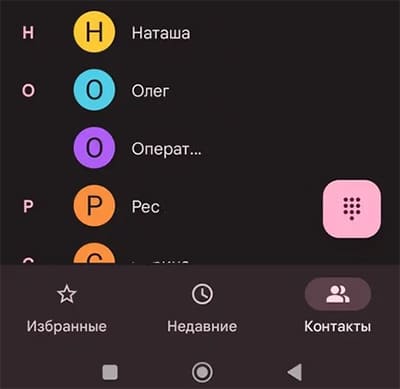
Общий объём памяти сегодняшних карточек не превышает несколько мегабайт. Поэтому на SIM отводится место только для 100-200 сообщений. Когда память заканчивается пользователь видит уведомление – карта заполнена. Нужно очистить её от лишнего, чтобы снова принимать сообщения. Сообщение, которое вы не получили из-за заполнения памяти — сохранилось. Оно находится на сервере оператора, и будет там около суток. Поэтому нужно поторопиться с чисткой.
Как освободить память SIM-карты
Если вам срочно нужно получить новое СМС без погружения в тему, откройте список входящих сообщений и удалите их. Такой способ также рекомендуется для кнопочных телефонов. В мобильных устройствах Android необходимо найти сообщения, которые хранятся в памяти SIM.
- Выберите на экране иконку сообщений SMS.

- Нажмите кнопку меню в строке поиска и перейдите в настройки.
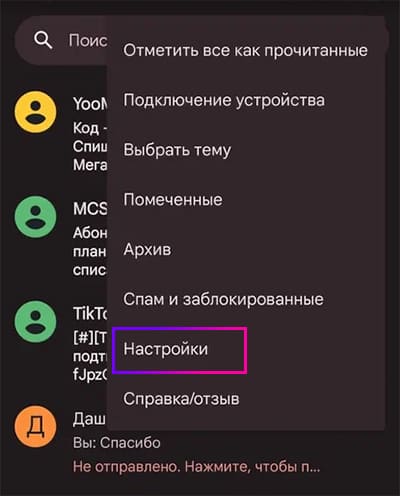
- Выберите в списке ту SIM-карту, на которой нужно удалить сообщения.
- Откройте параметр Сообщения на SIM. Избавьтесь от них.
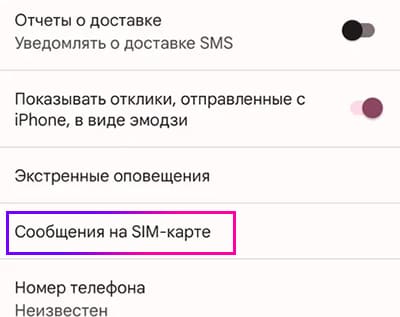
Случается и так, что в книге контактов номеров мало и нет входящих сообщений, но телефон уведомляет, что СИМ-карта заполнена. В моём Андроид-смартфоне получилось исправить это обычной перезагрузкой. СМС, которую я ожидал, сразу же пришла на телефон.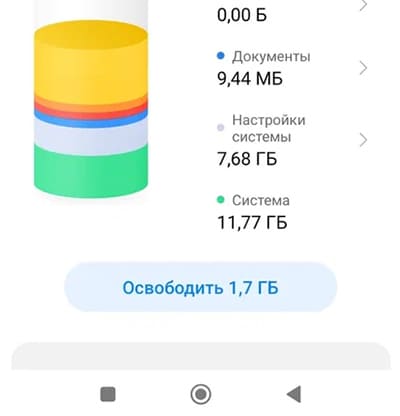
Рекомендую дополнительно выполнить полную очистку памяти. В смартфоне найдите программу для этого в разделе Об устройстве (MIUI).
Перенос контактов с SIM в память телефона
Наверное, вы уже встречали в интернете нелепые рекомендации удалить свои контакты, чтобы СИМ-карта больше не жаловалась на нехватку памяти. Такой совет имеет место быть только в одном случае – если в книге контактов тысячи номеров. Но даже если так, их можно скопировать в память телефона или в свой аккаунт Google. По ссылке вы найдёте описание, как это можно сделать.
Чтобы обойти заполнение памяти СИМ-карты сохраняйте номера сразу в телефон. Во время добавления нового контакта устройство предлагает выбрать, куда следует поместить этот контакт.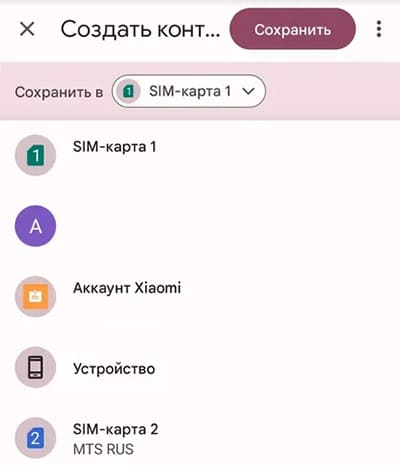 Выбирайте варианты «телефон» или «аккаунт Google». На SIM можно оставить несколько важных номеров, которые понадобятся вам в случае переустановки её на другой телефон.
Выбирайте варианты «телефон» или «аккаунт Google». На SIM можно оставить несколько важных номеров, которые понадобятся вам в случае переустановки её на другой телефон.
Как удалить СМС-сообщения в Андроиде
Для начинающих пользователей может быть проблемой найти и освободить память под сообщения в телефоне. На самом деле в этом нет ничего сложного.
- Открываем в телефоне приложение Сообщения.
- Нажмите на любой чат и несколько секунд не отпускайте.
- Выберите другие сообщения или нажмите кнопку в меню Выбрать все.
- Нажмите на кнопку с корзиной для удаления.
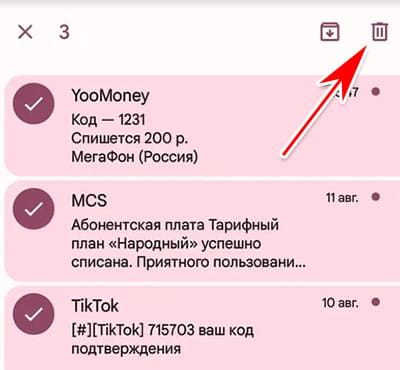
Из этого раздела с сообщениями должны удалиться все чаты, чтобы полностью освободить память SIM.
Сброс настроек телефона
Система мобильных устройств выходит из строя спустя время. После чего происходят необъяснимые вещи: не удаляются сообщения, не открывается приложение контактов и другие. На кнопочных и сенсорных телефонах для таких ситуаций предназначен сброс настроек до заводских или Hard Reset, как его ещё называют. Если SIM-карта на вашем телефоне заполнена, но сообщений нет и эта ситуация продолжается после перезагрузки, исправьте это сбросом.
В вашем телефоне после сброса останется только несколько контактов, которые хранились на СИМ-карте. Все остальные данные будут удалены.
Для смартфонов Android (MIUI):
- Перейдите в настройки телефона.
- Нажмите на параметр – О телефоне.
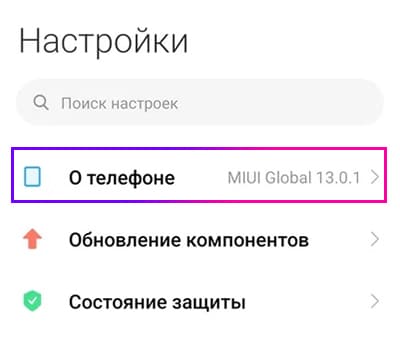
- Выберите функцию – Сброс настроек.
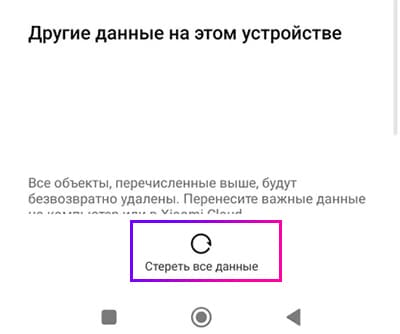
- Во всплывающем окне нажмите – Стереть данные.
Рекомендуется прочитать всплывающую информацию перед продолжением. В ней описано что будет удалено и как можно сохранить свои данные. Если вы обладатель кнопочного мобильного телефона, найдите в поиске инструкцию для сброса под свою модель.
